相信不少用户应该都知道U盘可以用来安装系统,而实际上并不是每一个U盘都可以用来重装系统。使用U盘重装系统,首先我们需要将U盘制作为PE启动盘,让其内带有PE系统才能进行重装系统。那么下面就让小编为大家带来韩博士教你快速制作PE启动盘。

注意事项:
1.U盘的容量最好在4G以上,以免影响U盘的正常使用
2.U盘格式最好转换为NTFS,保证可以存入大容量的Windows系统文件
U盘制作步骤:
1.以制作韩博士u盘启动盘为例说明。将u盘插入电脑,打开下载好的韩博士装机大师,选择U盘启动。
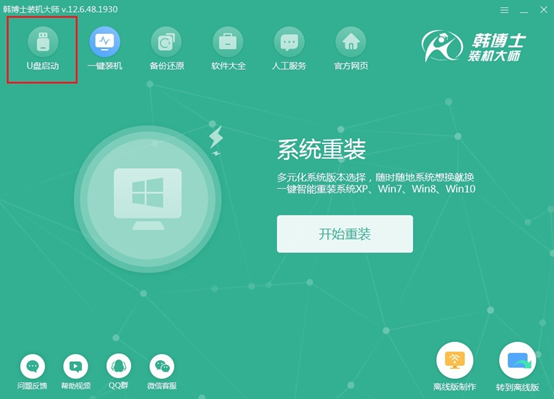
2.电脑识别U盘之后,选择好系统文件,最后点击“开始制作”。
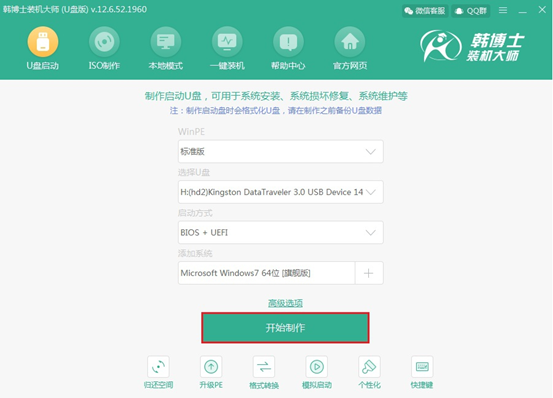
注意:将U盘制作为启动盘,会格式化掉U盘里的数据,因此最好提前备份好重要的文件。
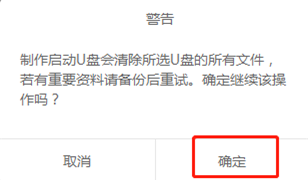
3.进入下载状态。此过程无需手动操作,耐心等待即可。
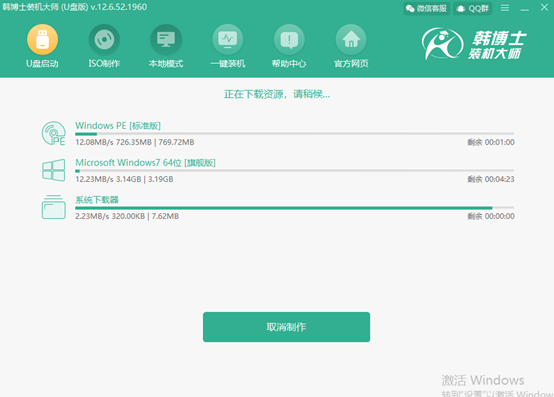
4.开始制作U盘启动盘。文件下载完成后,开始进入启动盘制作环节。
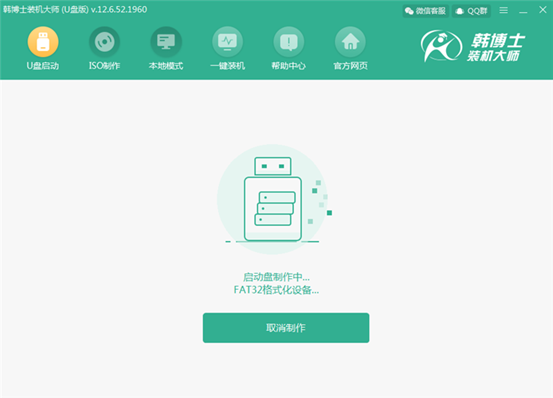
5.启动盘成功制作之后,可以通过弹出的预览窗口中点击“启动预览”进行测试。
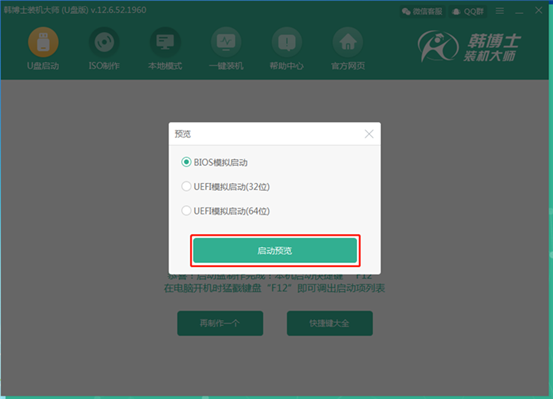
6.出现U盘维护工具界面的话,证明已经成功制作了u盘启动盘。
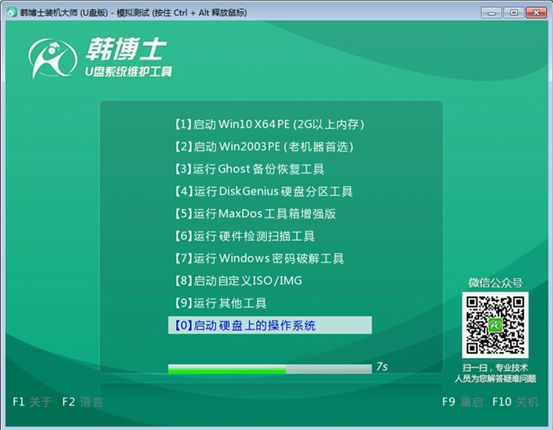
7.U盘制作成功后,韩博士会提示我们本机启动快捷键是哪个,之后可以通过快捷键设置U盘启动进入PE系统。
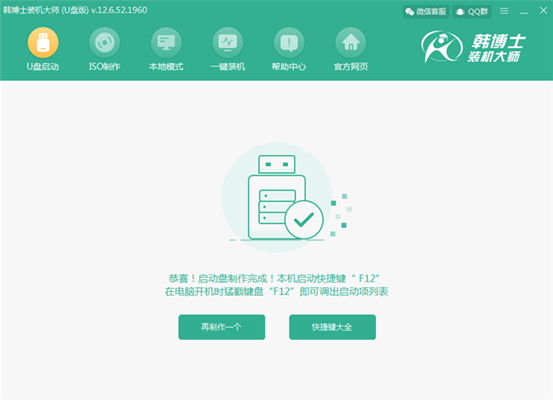
以上就是小编为大家带来的韩博士教你快速制作PE启动盘。将U盘制作为启动盘,我们仍可以正常使用U盘存储文件,必要的时候可以通过U盘PE维护系统甚至是重装系统。

